Sửa lỗi Cài đặt chuột Tiếp tục thay đổi trong Windows 10

Sửa lỗi Cài đặt chuột liên tục thay đổi trong Windows 10:(Fix Mouse Settings Keep Changing in Windows 10:) Mỗi khi bạn khởi động lại PC, cài đặt chuột của bạn sẽ trở lại mặc định và để giữ các cài đặt ưa thích, bạn cần phải BẬT PC mãi mãi(ON forever) là điều thực sự vô lý. Người dùng đang báo cáo sự cố mới với cài đặt Chuột của (Mouse)Windows 10 , chẳng hạn như bạn đã thay đổi cài đặt tốc độ chuột(mouse speed) thành chậm hơn hoặc nhanh hơn theo tùy chọn của mình thì các cài đặt này ngay lập tức được phản ánh nhưng chỉ cho đến khi bạn khởi động lại PC vì sau khi khởi động lại, các cài đặt này đã hoạt động trở lại để mặc định và bạn không thể làm gì với nó.

Nguyên nhân chính có vẻ là do trình điều khiển Chuột(Mouse) đã lỗi thời hoặc bị hỏng nhưng cũng có thể sau khi nâng cấp hoặc cập nhật Windows 10 , giá trị mặc định(default value) của khóa đăng ký Thiết bị Synaptics(Synaptics Device registry) được tự động thay đổi, xóa cài đặt người dùng khi khởi động lại và để khắc phục sự cố này, bạn cần thay đổi giá trị của khóa thành mặc định. Trình khắc phục sự cố Don(Don) 't lo lắng(worry troubleshooter) ở đây để Khắc phục(Fix Mouse) sự cố cài đặt chuột do chính nó thiết lập lại trên Windows 10 bằng các phương pháp được liệt kê bên dưới.
Sửa lỗi Cài đặt chuột Tiếp tục thay đổi(Fix Mouse Settings Keep Changing) trong Windows 10
Đảm(Make) bảo tạo điểm khôi phục(restore point) đề phòng(case something) xảy ra sự cố.
Phương pháp 1: Vô hiệu hóa Xóa cài đặt người dùng khi nâng cấp(Method 1: Disable Delete User Settings On Upgrade)
1. Nhấn Windows Key + R, sau đó nhập regedit và nhấn Enter để mở Registry Editor .

2. Điều hướng đến Khóa đăng ký(Registry Key) sau :
Computer\HKEY_LOCAL_MACHINE\SOFTWARE\Synaptics\SynTP\Install
3. Đảm bảo đánh dấu Khóa cài đặt(Install key) trong ngăn cửa sổ bên trái(left window pane) , sau đó tìm khóa “ DeleteUserSettingsOnUpgrade ” trong ngăn cửa sổ bên phải.
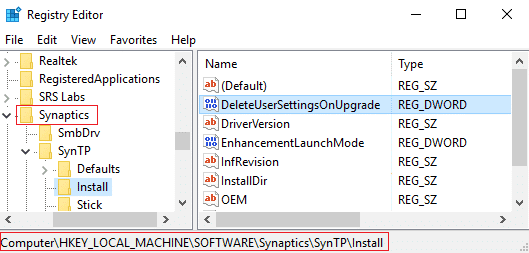
4.Nếu không tìm thấy khóa trên(above key) thì bạn cần tạo mới, nhấp chuột phải vào khung cửa sổ bên phải(right window pane)
rồi chọn New > DWORD (32-bit value).
5. Đặt tên cho khóa mới là DeleteUserSettingsOnUpgrade , sau đó nhấp đúp vào nó và thay đổi giá trị của nó thành 0.
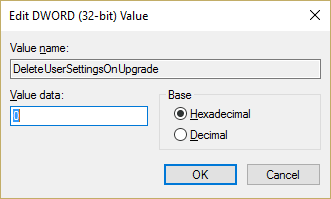
6. Khởi động lại PC của bạn và điều này sẽ khắc phục sự cố Cài đặt chuột tiếp tục thay đổi trong Windows 10(Fix Mouse Settings Keep Changing in Windows 10) nhưng nếu không thì hãy tiếp tục.
Phương pháp 2: Gỡ cài đặt trình điều khiển chuột(Method 2: Uninstall Mouse Driver)
1. Nhấn Windows Key + R, sau đó nhập devmgmt.msc và nhấn Enter để mở Trình quản lý thiết bị(Device Manager) .

2.Mở rộng Chuột và các thiết bị trỏ khác.(Mice and other pointing devices.)
3. Nhấp chuột phải vào thiết bị Chuột của bạn(Right-click on your Mouse device) và chọn Gỡ cài đặt.(Uninstall.)

4.Nếu được yêu cầu xác nhận, sau đó chọn Có.(Yes.)
5. Khởi động lại PC của bạn và Windows(PC and Windows) sẽ tự động cài đặt trình điều khiển thiết bị.
Phương pháp 3: Cắm lại chuột USB(Method 3: Re-insert USB Mouse)
Nếu bạn có Chuột USB(USB Mouse) , hãy lấy nó ra khỏi Cổng USB(USB Port) , khởi động lại PC của bạn rồi cắm lại. Phương pháp này có thể khắc phục sự cố Cài đặt chuột(Mouse Settings) khỏi Keep Change(Keep Changing) trong Windows 10 .
Phương pháp 4: Thực hiện Khởi động sạch(Method 4: Perform a Clean Boot)
Đôi khi phần mềm của bên(party software) thứ 3 có thể xung đột với Windows Store và do đó, bạn sẽ không thể cài đặt bất kỳ ứng dụng nào từ cửa hàng ứng dụng Windows(Windows apps) . Để khắc phục sự cố cài đặt chuột liên tục thay đổi trong Windows 10(Fix Mouse Settings Keep Changing in Windows 10) , bạn cần thực hiện khởi động sạch trong PC của mình và chẩn đoán sự cố từng(issue step) bước.

Đề xuất cho bạn:(Recommended for you:)
- Khắc phục(Fix) Không còn điểm cuối nào khả dụng từ trình ánh xạ điểm cuối(endpoint mapper)
- Cách khắc phục Internet Explorer 11(Fix Internet Explorer 11) không phản hồi
- Khắc phục Tệp quá lớn đối với hệ thống tệp đích(destination file system)
- Cách thay đổi Tự động tiết kiệm thời gian(Auto-save time) trong Word
Vậy là bạn đã sửa thành công Cài đặt chuột tiếp tục thay đổi trong Windows 10(Fix Mouse Settings Keep Changing in Windows 10) nhưng nếu bạn vẫn có bất kỳ thắc mắc nào liên quan đến bài đăng này, vui lòng hỏi họ trong phần bình luận.
Related posts
Fix Mouse Scroll không hoạt động trên Windows 10
Làm thế nào để Fix Mouse Lag trên Windows 10 (Increase Mouse Response Time)
Fix Mouse Scroll không hoạt động trong Start Menu trên Windows 10
Fix Folder View Settings Không tiết kiệm trong Windows 10
Fix Desktop Icons Keep Rearranging Trong Windows 10
Cách Fix Corrupted Registry trong Windows 10
Fix System biểu tượng không hiển thị trên Taskbar Windows 10
Cách Fix Scaling cho Blurry Apps trong Windows 10
Reset Folder View Settings đến Default trong Windows 10
Fix HDMI No Sound Trong Windows 10 khi được kết nối với TV
Làm thế nào để Fix BOOTMGR bị thiếu trong Windows 10
Fix Apps xuất hiện mờ trong Windows 10
Fix Computer Wo n't Đến Sleep Mode Trong Windows 10
Fix Wacom Tablet Driver Không Found trong Windows 10
Fix Spotify không mở trên Windows 10
Fix Rotation Lock Màu xám trong Windows 10
Fix High CPU and Disk usage problem của Windows 10
Fix 5GHz WiFi không hiển thị trong Windows 10
Fix Unable để Install DirectX trên Windows 10
Cách Fix High CPU Usage trên Windows 10
